Mit IncrediMail haben Sie die Möglichkeit Emails und Adressen aus bekannten Email Programmen, wie z.B. Outlook Express, Eudora und Netscape, zu importieren. Wir erklären Ihnen anhand des nachfolgenden Beispiels Schritt für Schritt, wie das funktioniert:
1. Importieren von Emails:
Öffnen Sie auf der IncrediMail-Startseite im Menü „Datei“ , den Befehl „Importieren“ und gehen Sie auf „Meldungen“.
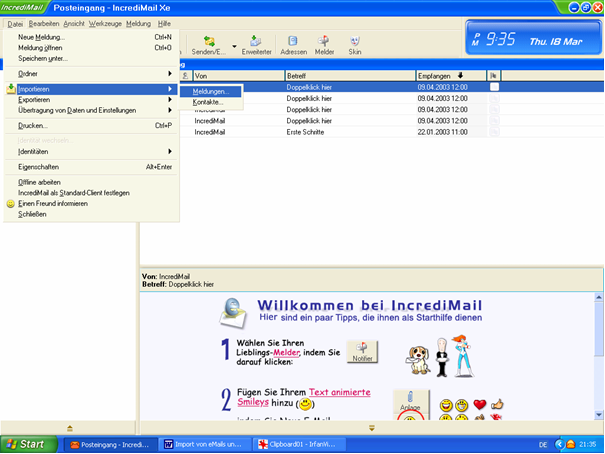
Auf Ihrem Bildschirm erscheint nun der IncrediMail – Assistent, der Sie durch die Anleitung führt. Wählen Sie bitte das Email-Programm, dass Sie importieren wollen und drücken Sie „Weiter“.
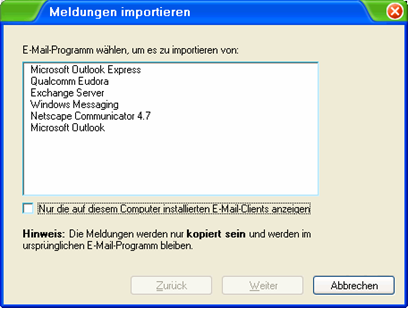
Hinweis: Wenn Sie bisher Microsoft Outlook benutzt haben, lesen Sie bitte auf der Seite www.mailhilfe.de/email104.html wie Sie Ihre Emails importieren können.
Als nächstes wählen Sie bitte die Ordner, die Sie importieren möchten. Hier haben Sie die Möglichkeit auch einzelne Ordner auszuwählen. Drücken Sie auf „Weiter“ wenn Sie die Ordner gewählt haben.
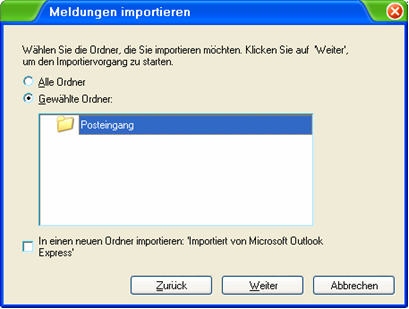
Auf dem Bildschirm erscheint das Dialogfeld „Wird importiert“.

Dieser Vorgang kann abhängig von der Menge und Größe der Anhänge der zu importierenden Emails einige Minuten dauern.
Warten Sie bitte bis alle Emails importiert wurden und drücken Sie „Fertig stellen“.
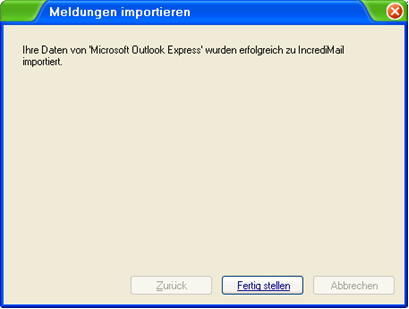
Ihre importierten Emails aus den von Ihnen ausgewählten Ordnern sind nun in IncrediMail.
2. Importieren von Kontakten/Adressen
Öffnen Sie auf der IncrediMail-Startseite im Menü „Datei“ , den Befehl „Importieren“ und gehen Sie auf „Kontakte“.
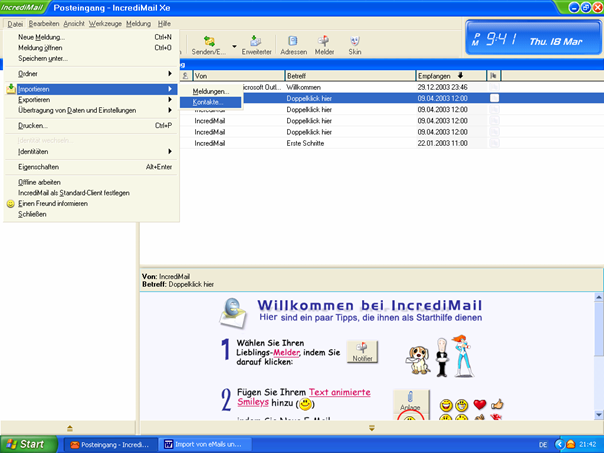
Auf Ihrem Bildschirm erscheint nun der IncrediMail – Assistent, der Sie durch die Anleitung führt. Wählen Sie bitte das Email-Programm aus dem Sie die Kontakte/Adressen importieren wollen und drücken Sie „Weiter“.
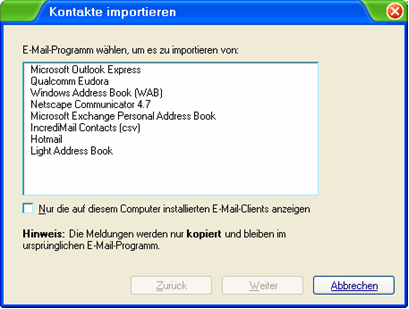
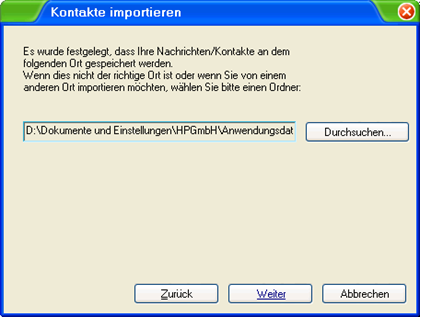
Auf dem Bildschirm erscheint das Dialogfeld „Wird importiert“.

Dieser Vorgang kann abhängig von der Anzahl Ihrer Kontakte/Adressen einige Minuten dauern. Warten Sie bitte bis alle Kontakte/Adressen importiert worden und drücken Sie „Fertig stellen“.
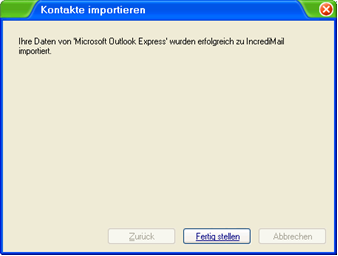
Ihre importierten Kontakte/Adressen sind nun in Ihrem IncrediMail.


Leider funktioniert das nicht!!! Habe es aus verschiedenen mail-fächern probiert.. gibt es denn keine hotline?